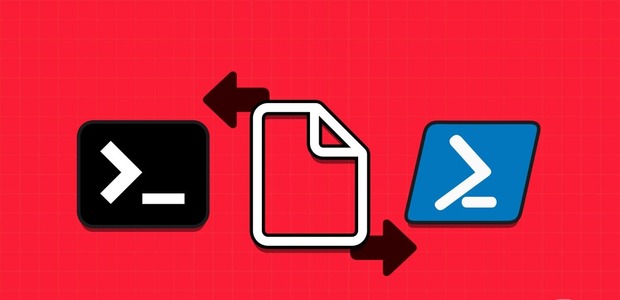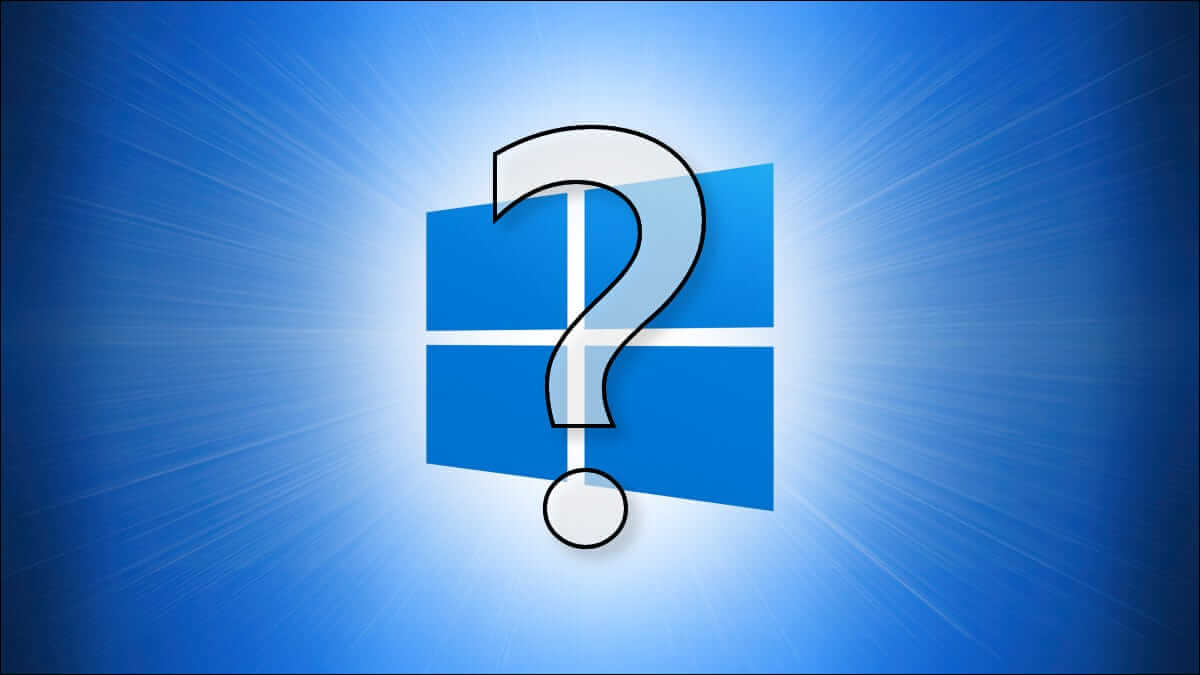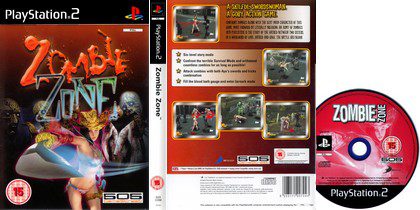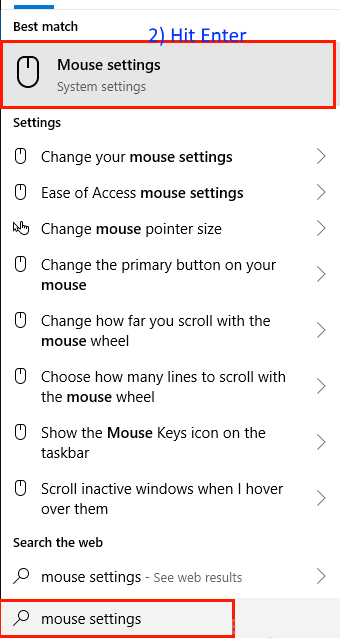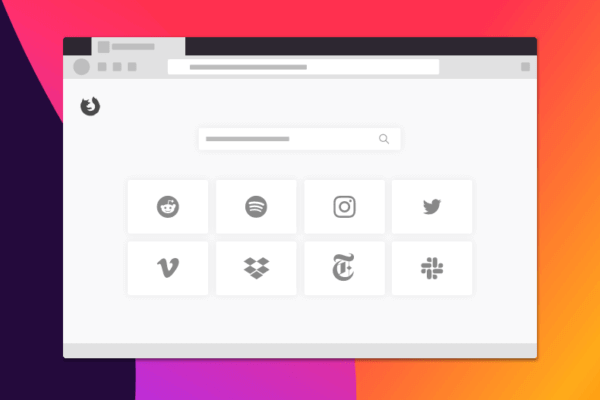Spekulerer du på, hvilke brugerkonti der i øjeblikket er aktive på din Windows-computer? Uanset om du er IT-professionel, der administrerer et netværk af computere, eller en nysgerrig bruger, der gerne vil vide, hvem der i øjeblikket bruger et delt system, er der flere måder at se, hvem der er logget ind på en fjern eller lokal Windows-computer. Læs videre for at finde ud af, hvem der i øjeblikket er forbundet til din Windows-computer.
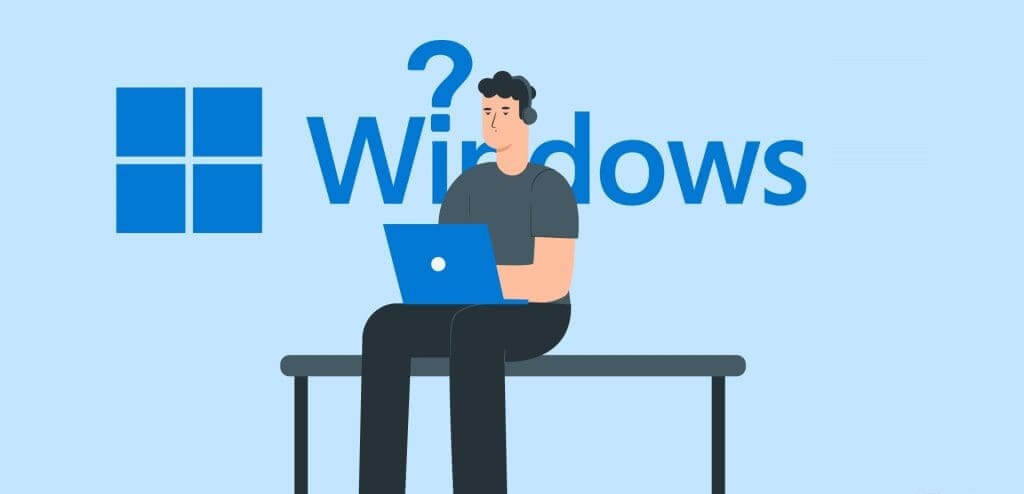
Du kan se, hvem der er logget ind på din computer i øjeblikket, ved atBrug listen "Start" أو "Opgavestyring" أو "Kommandoprompt". Denne guide vil gennemgå hver af disse metoder i detaljer. Så lad os komme i gang uden yderligere omsvøb.
1. Brug Start-menuen
Den enkleste og hurtigste måde at se alle brugere, der i øjeblikket er logget ind på Windows, er via Start-menuen. Så lad os komme i gang.
Trin 1: Klik på ikonet Start eller tryk på Windows -nøgle Sådan åbner du en menu Start.
Trin 2: Klik på Dit profilbillede Nederst burde du se et login-symbol under de aktuelt aktive brugerkonti på din computer.
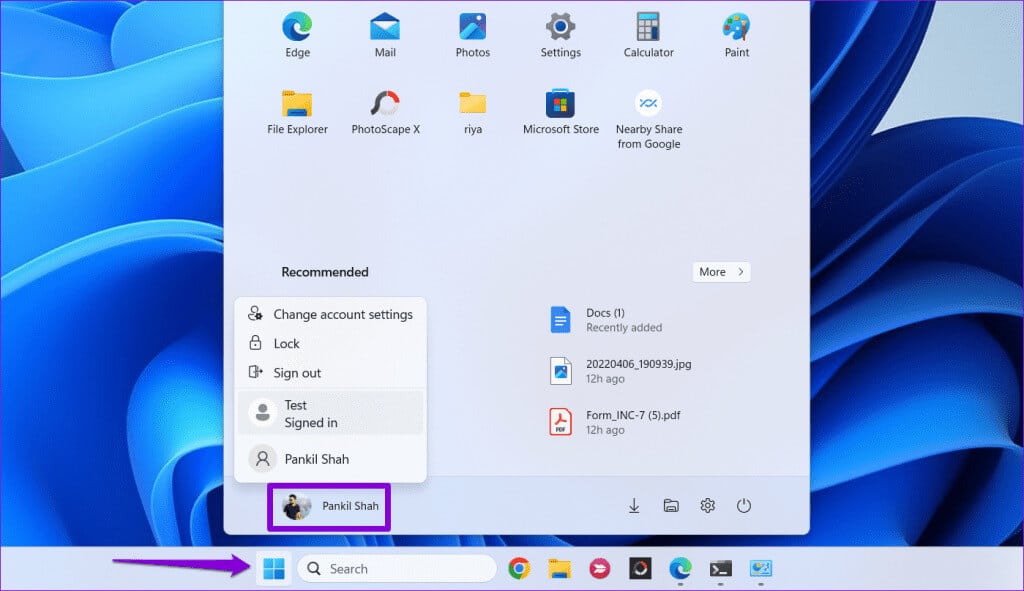
Udover ovenstående giver Start-menuen dig også mulighed for at logge ud eller Skift mellem brugerkonti i Windows.
2. Brug Jobliste
Jobliste er et nyttigt værktøj i Windows, der giver dig mulighed for at administrere opstartsprogrammer, overvåge systemprocesser ogTving lukning af ikke-responsive applikationer og programmerMen vidste du, at du også kan bruge den til at se en liste over brugere, der er logget ind på Windows? Vi viser dig hvordan.
Trin 1: Højreklik på ikonet Start og vælg Opgavehåndtering fra menuen. Alternativt kan du også bruge tastaturgenvejen Ctrl + Shift + Esc At åbne "Opgavestyring" Hurtigt.
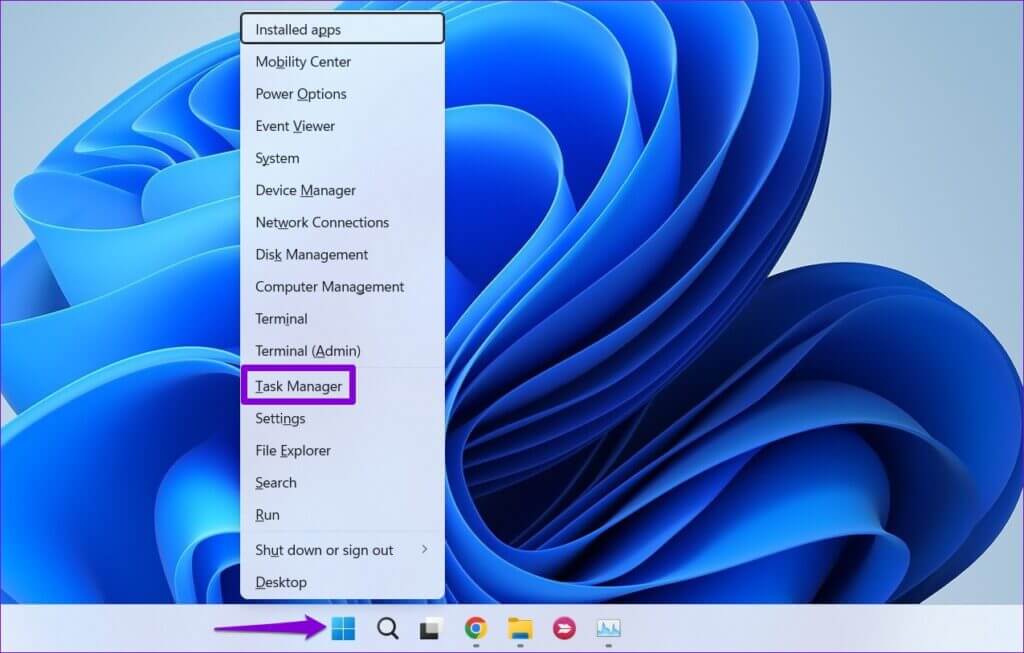
Trin 2: i vinduet Opgavehåndtering, vælg fane Brugere Fra venstre sidepanel. Du bør se alle brugere, der er logget ind, under kolonnen. "Brugere" i venstre rude.
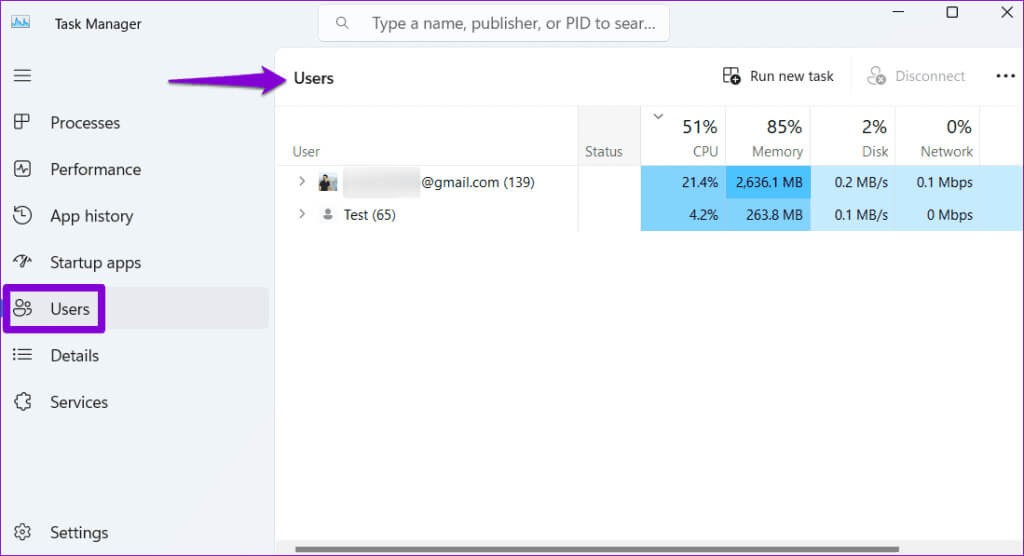
3. Brug brugerkommandoen til at forespørge.
Ikke fan af den grafiske brugergrænseflade? Intet problem. Du kan også bruge et kommandolinjeværktøj som f.eks. Kommandoprompt eller Windows PowerShell For at se, hvem der i øjeblikket er logget ind på en lokal eller fjerncomputer. Denne metode viser også det nøjagtige tidspunkt for login.
Det er vigtigt at bemærke, at kommandoen "Forespørg bruger" ikke er tilgængelig i Windows Home. Den er kun tilgængelig i Windows Pro og Enterprise. Hvis du er usikker, kan du Find ud af hvilken version din computer kører ved hjælp af winver-kommandoen.Hvis din computer kører Windows Home, skal du bruge en af de andre metoder i denne vejledning.
For at finde ud af, hvem der er logget ind på din computer ved hjælp af kommandoen query user, skal du følge disse trin:
Trin 1: tryk på tasten Windows + S Tastaturgenvej for at få adgang til menuen Søge. skrive PowerShell I søgefeltet skal du vælge Første resultat der vises.
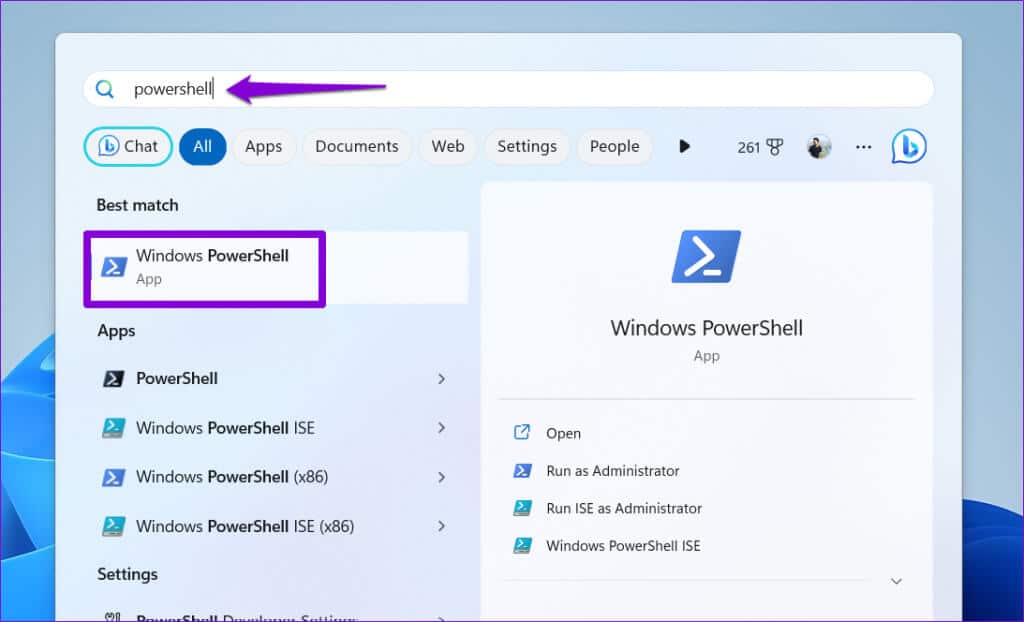
Trin 2: .ي Styreenhed, skriv forespørgsel bruger og tryk på Indtast For at vise alle brugere, der er logget ind.
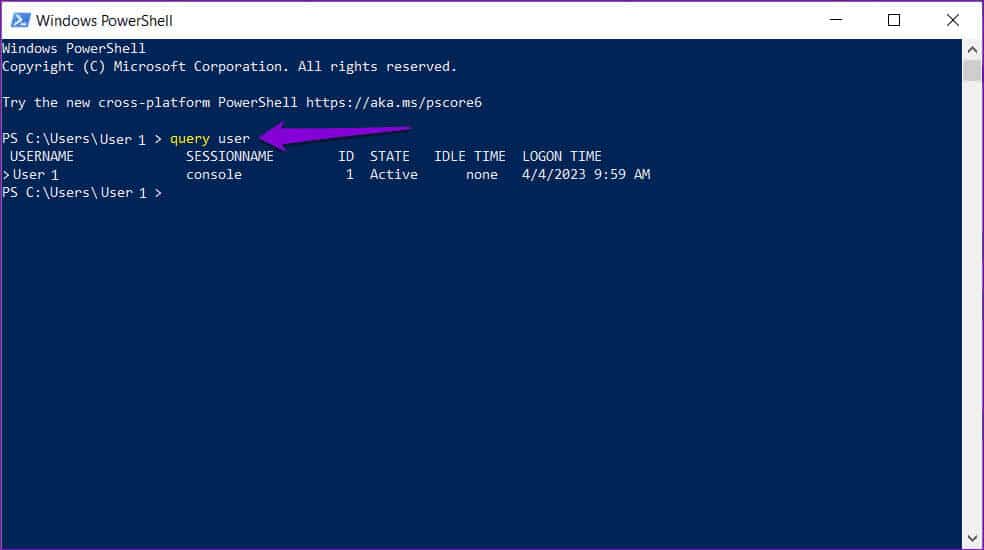
Hvis du vil vide, hvem der er logget ind på en fjerncomputer, skal du skrive følgende kommando og trykke på Enter.
forespørgsel bruger /server:computernavn
Sørg for at erstatte computernavnet i ovenstående kommando medComputerens faktiske navn som du spørger om. Du kan også bruge de samme kommandoer som nævnt ovenfor i kommandoprompten.
4. Brug WMIC-værktøjet.
Windows Management Instrumentation Command (WMIC) er et effektivt værktøj, der kan hjælpe dig med at administrere en række forskellige Windows-funktioner, herunder brugerkonti. Sådan bruger du WMIC til at finde ud af, hvem der i øjeblikket er logget ind på din Windows-computer.
Trin 1: tryk på tasten Windows + R for at åbne dialogboksen "beskæftigelse". skrive cmd i tekstboksen og tryk på Enter.
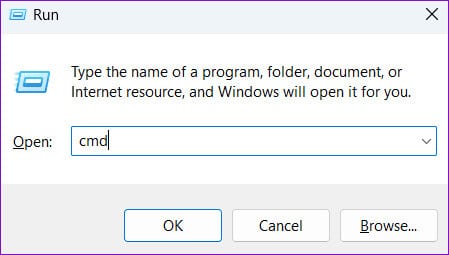
Trin 2: Indtast følgende kommando i konsollen og tryk på Enter.
WMIC /NODE:"Computernavn" COMPUTERSYSTEM HENT BRUGERNAVN
Erstat ComputerName med det faktiske computernavn på det system, du forespørger. Alternativt kan du også erstatte ComputerName med systemets IP-adresse.
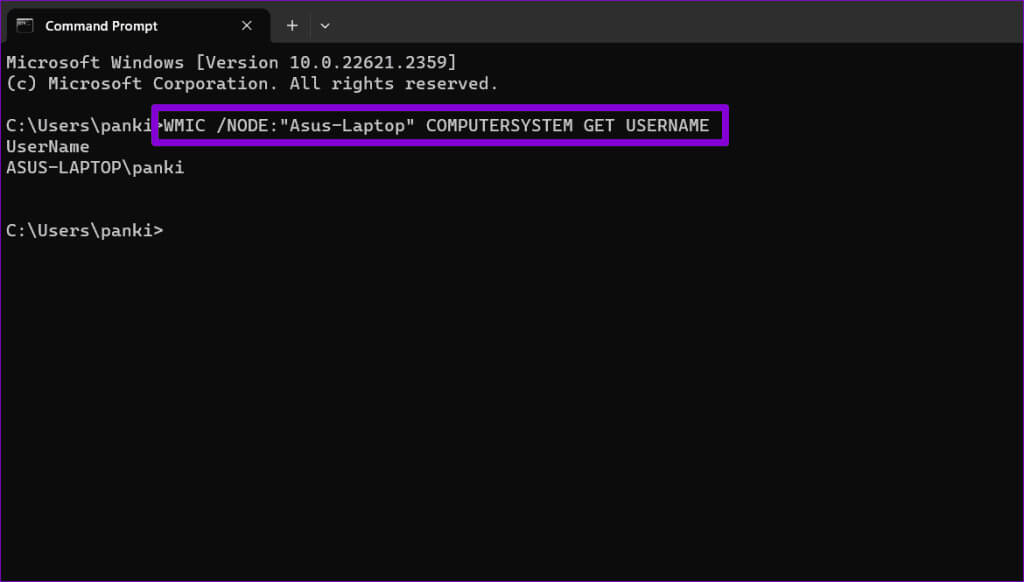
Trin 3: Når du har kørt ovenstående kommando, skal du se en liste over aktive brugere under kolonnen Brugernavn.
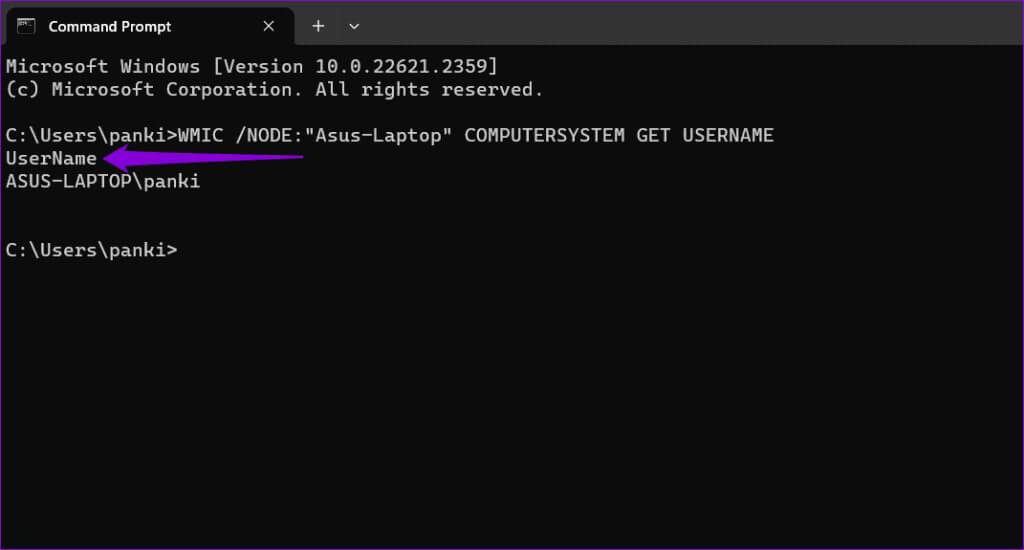
Udover ovenstående kan du bruge kommandoprompten til at kontrollere listen over alle brugerkonti i Windows.
Find ud af, hvem der er logget ind
Det kan være nyttigt at vide, hvordan du tjekker, hvilke brugerkonti der i øjeblikket er aktive på din Windows-computer, når du skal fejlfinde problemer med login eller opretholde systemsikkerhed. Du kan bruge en af metoderne ovenfor til at finde ud af, hvem der i øjeblikket er forbundet til din Windows-computer, i et par enkle trin. Som altid, lad os vide, hvilken metode der fungerer bedst for dig, i kommentarerne nedenfor.